Easy Scan 9600 Plus. Easy Scan 9600 Plus. Manual do funcionamento. Versão 1.0
|
|
|
- Guilherme Ferretti Batista
- 7 Há anos
- Visualizações:
Transcrição
1 Easy Scan 9600 Plus Manual do funcionamento Versão 1.0
2 Direitos de Autor Nenhuma parte deste manual pode ser reproduzida ou transmitida, sob qualquer forma ou por qualquer meio, electrónico ou mecânico, incluindo sistemas de fotocópia, gravação ou armazenamento de informações, para outra finalidade que não seja a utilização pessoal do comprador, sem uma autorização prévia por escrito do fabricante. Exclusão de Responsabilidade O fabricante exclui especificamente todas as garantias, expressas ou implícitas, incluindo, mas não estando limitadas, as garantias implícitas de comercialização e adequação a uma determinada finalidade, no que respeita ao software, ao(s) manual(is) do produto e a qualquer hardware que os acompanhe. O fabricante reserva-se o direito de rever ou efectuar alterações ao seu produto a qualquer momento, sem a obrigação de notificar qualquer pessoa dessas revisões ou melhorias. Em caso algum o fabricante poderá ser responsabilizado por prejuízos consequentes ou relacionados, incluindo a perda de lucros ou quaisquer outros prejuízos comerciais, emergentes da utilização do seu produto. Todos os nomes de empresas ou produtos são marcas comerciais, marcas registadas ou marcas de serviços dos respectivos proprietários. 16 PT ES96P.DOC
3 Índice 1. Introdução Convenções Conteúdo Requisitos de sistema mínimos Segurança Ligar Instalar o software Instalação do programa TWAIN Instalação do TextBridge Instalação do Adobe PhotoDeluxe Trabalhar com o scanner Activar o programa TWAIN A partir do menu Iniciar A partir do software O programa TWAIN Janela Main Janela Advanced Janela Preferences Utilizar a tecla de digitalização Trabalhar com o Adobe PhotoDeluxe Definição única do scanner Digitalizar com o Adobe PhotoDeluxe Trabalhar com o TextBridge Definir o scanner Digitalizar com o TextBridge Classic Resolução de problemas Especificações
4 1. Introdução Este manual destina-se a utilizadores do scanner Easy Scan 9600 Plus. Não são necessário conhecimentos específicos para instalar ou utilizar este produto. O scanner funciona apenas em Windows 95/98 e Windows NT 4.0. Nota: O scanner não funciona em MS-DOS, Windows 3.1x/NT 3.x ou Apple Macintosh. 1.1 Convenções Este manual utiliza as seguintes convenções para ilustrar instruções: <tecla> Aqui tem de premir uma tecla. O nome da tecla aparecerá entre parênteses. Sistema Este é um termo específico de um programa, por exemplo, um termo utilizado no Windows. [DIR] Texto neste tipo de letra indica que é necessário escrever texto. Serão mostradas informações adicionais conforme segue: Nota: Desligue o computador antes de ligar o teclado. 1.2 Conteúdo Após desempacotar, deve ter os seguintes itens: Scanner Adaptador de alimentação Cabo de interface CD-ROM com controladores e aplicações CD-ROM com o Adobe PhotoDeluxe Este manual Contacte o seu fornecedor caso algo esteja em falta ou danificado. 2
5 1.3 Requisitos de sistema mínimos PC compatível com uma CPU e 8 MB RAM Microsoft Windows 95/98 ou Windows NT 4.0 Porta de impressora (EPP) Disco rígido com pelo menos 60 MB de espaço disponível em disco (para instalação) Placa VGA, 256 cores Leitor de CD-ROM 3
6 2. Segurança Leia atentamente as instruções que se seguem antes de utilizar o produto: 1. Remova as fichas das tomadas antes de limpar o dispositivo. Não utilize líquidos de limpeza ou latas de spray para limpar o produto. Limpe o dispositivo com um pano húmido. 2. Não utilize este dispositivo em ambientes húmidos ou molhados, por exemplo, casas de banho, caves húmidas, piscinas, etc. 3. Certifique-se de que nada é colocado por cima do fio de alimentação. Não coloque este dispositivo num local onde o fio se possa desgastar ou ser danificado. 4. Nunca insira objectos dentro das aberturas na parte exterior do dispositivo, visto que pode entrar em contacto com componentes eléctricos fase. Isto pode causar incêndio ou dar fortes choques eléctricos. 5. Não tente reparar este dispositivo por si próprio. O dispositivo só pode ser reparado por pessoal qualificado. 6. Remova a ficha da tomada e obtenha a reparação do dispositivo por pessoal qualificado quando: a) a ficha ou o fio estiver danificado ou desgastado b) líquido tiver entrado no dispositivo c) o dispositivo tiver caído e/ou a caixa estiver danificada. 7. Não coloque este produto à luz solar directa. Exposição directa ao sol ou aquecimento excessivo podem danificar a caixa. 4
7 3. Ligar Nota: Desligue o computador antes de ligar qualquer equipamento periférico. Siga as instruções abaixo para ligar o scanner ao seu computador: 1. Desligue o computador e todo o respectivo equipamento periférico. 2. Remova a ficha do cabo de impressora da porta paralela (caso exista) localizada na parte de trás do seu computador. 3. Ligue o cabo de impressora (caso exista) à ligação 'Print' (Impressora) na parte de trás do scanner (Figura 1, Conector B). 4. Remova o cabo de interface do pacote e ligue-o à porta paralela do seu computador. 5. Ligue o outro lado do cabo à ligação Host do scanner (Figura 1, Conector A). 6. Ligue o cabo do adaptador de alimentação ao scanner (Figura 1, Conector C). 7. Ligue o adaptador de alimentação à tomada. O seu scanner (e impressora) estão ligados. Está agora pronto para instalar o controlador e as aplicações. Nota: O scanner é ligado e desligado automaticamente. Esta é a razão pela qual não tem um interruptor para ligar e desligar. Figura 1: Parte de trás do scanner 5
8 4. Instalar o software Todos os ficheiros necessários para instalar os controladores e as aplicações estão no CD-ROM. Nota: As seguintes letras de unidade são utilizadas nos exemplos: Disco rígido: controlador C:, leitor de CD- ROM: controlador D: Caso o seu sistema utilize letras diferentes, substitua-as. Para que seja possível utilizar o scanner no Windows, tem de primeiro instalar o controlador TWAIN e as aplicações. Saia de todos os programas antes de instalar o software. 4.1 Instalação do programa TWAIN 1. Reinicie o Windows. 2. Insira o CD-ROM com o controlador no leitor de CD-ROM. 3. Clique no botão Iniciar com o rato e seleccione Executar. 4. Escreva [D:\DRIVER\SETUP.EXE] na linha de comandos (consulte a Figura 2) e clique em OK. Figura 2: Iniciar a configuração 5. O processo de instalação iniciará. Os ficheiros são copiados para o disco rígido e é criados um grupo de programas. Continue com a instalação do software. 4.2 Instalação do TextBridge 1. Clique no botão Iniciar com o rato e seleccione Executar. 2. Escreva [D:\TBRIDGE\SETUP.EXE] na linha de comandos (Figura 2) e clique em OK. O programa de instalação irá então iniciar. 3. Seleccione o idioma que pretende utilizar durante a instalação. 6
9 4. No ecrã seguinte, seleccione Full Installation (software and scanner) e, em seguida, clique em Continue. Será apresentado um ecrã com um contrato de licença. 5. Clique em Yes para aceitar o contrato de licença e continuar com a instalação. 6. Seleccione todos os idiomas para reconhecimento OCR (Figura 3) e clique em Continue. Poderá apenas reconhecer texto nos idiomas que seleccionar aqui. Figura 3: Seleccionar idiomas 7. Clique em Continue para aceitar o directório de instalação do TextBridge Classic. 8. Após a instalação, tem de seleccionar o tipo de scanner. Escolha TWAIN e Continue (consulte a Figura 4). Será apresentada uma janela com os controladores TWAIN presentes. Figura 4: Seleccionar o dispositivo para entrada 9. Escolha Trust Easy Scan 9600 Plus na lista e clique Select. Aparecerá uma janela conforme na Figura 5. 7
10 Figura 5: Concluir a instalação 10. Clique em End para concluir a instalação. Após o Text Bridge Classic ter sido instalado, pode instalar o Adobe PhotoDeluxe, o qual é fornecido num CD-ROM separado. 4.3 Instalação do Adobe PhotoDeluxe O Adobe PhotoDeluxe é um programa utilizado para digitalizar e editar imagens. 1. Insira o CD-ROM Adobe PhotoDeluxe no leitor de CD-ROM. 2. Se a instalação não for iniciada automaticamente, faça clique com o rato sobre o botão Iniciar e seleccione Executar. 3. Escreva [D:\AUTORUN.EXE] na linha de comandos (consulte a Figura 2) e clique em OK. O programa de instalação aparece. 4. Para iniciar o programa de instalação, faça clique sobre Adobe PhotoDeluxe Seleccione Typical. Clique em Next para continuar. 6. Preencha a janela seguinte com os seu dados pessoais. Encontrará o número de série na embalagem do CD-ROM. 7. Siga as instruções no ecrã para concluir a instalação. 8. Se tiver um modem, pode registar o software electronicamente. Se não tiver um modem, tem então de desactivar esta opção. Clique em Finish para concluir a instalação. 8
11 5. Trabalhar com o scanner Tem de iniciar o programa TWAIN para que seja possível trabalhar com o scanner. O programa TWAIN pode ser iniciado de duas formas. 5.1 Activar o programa TWAIN A partir do menu Iniciar Execute o que se segue para activar o programa TWAIN a partir do menu Iniciar: 1. Clique em Iniciar. 2. Clique em Programas. 3. Seleccione Trust Easy Scan 9600 Plus. 4. Seleccione o programa Trust Easy Scan 9600 Plus. 5. O programa TWAIN aparece agora no monitor (consulte a Figura 6) A partir do software Execute o que se segue para activar o programa TWAIN a partir do software: 1. Inicie o software da aplicação, por exemplo, o Adobe PhotoDeluxe. 2. Clique em Acquire no menu File. 3. Clique em Select TWAIN source Seleccione o scanner relevante (Trust Easy Scan 9600 Plus V2.0) na lista que aparece e clique em Select. 5. Clique em Acquire no menu File e seleccione TWAIN. 6. O programa TWAIN aparece agora no ecrã (consulte a Figura 6). É possível que seja diferente na sua aplicação. Consulte o manual da aplicação. 9
12 5.2 O programa TWAIN O programa TWAIN consiste em 3 separadores: Main Advanced Preferences Janela Main As funções principais necessárias para que seja possível trabalhar com o scanner são apresentadas aqui. Figura 6: A janela Main 10
13 Funções 1 Separadores utilizados para mover entre as diferentes janelas. Main: Esta janela contém as funções principais para digitalizar. Advanced: Esta janela contém as mesmas funções que a janela Main mas inclui também funções de correcção. Preferences: Esta janela permite-lhe gravar as definições preferidas. 2 Define a unidade de medida, por exemplo, polegada, cm, pixel 3 Define comprimento e largura 4 Tecla de pré-visualização 5 Tecla de digitalização 6 Activa a função de ajuda 7 Fecha a janela TWAIN 8 Define o contraste 9 Define o brilho 10 Define a resolução 11 Define o filtro (cinzento, vermelho, verde e azul). 12 Define o modo de digitalização Color Mode: Digitaliza a cores (24 bits). Gray Mode: Digitaliza em tons de cinzento (8 bits). Line Art Mode: Digitaliza a preto e branco (1 bit). 11
14 13 Define o destino Send to Application: A imagem digitalizada é copiada para o software de aplicação (funciona apenas se digitalizar a partir de uma aplicação (por exemplo o TextBridge)). As restantes opções funcionam se tiver iniciado o programa TWAIN a partir do menu Iniciar. Send to Disk: A imagem digitalizada é armazenada numa disquete ou disco rígido. Send to Printer: A imagem digitalizada é impressa pela impressora (é necessária uma impressora). Send to Mail: A imagem digitalizada é enviada por correio electrónico. Tem de introduzir o endereço de correio electrónico na janela Preferences (é necessário um modem e uma conta da Internet). Send to Fax: A imagem digitalizada é enviada por fax. Tem de introduzir o número de fax na janela Preferences (é necessário um modem com opção de fax). Send to Clipboard: A imagem digitalizada é armazenada temporariamente na Área de Transferência. Pode colar a imagem noutra aplicação posteriormente Janela Advanced Foram adicionadas funções extra nesta janela em relação à base. Figura 7: A janela Advanced 12
15 Função 1 Zoom: Aumenta a área de digitalização 2 Mirror: Inverte a área de digitalização 3 Invert: Define a inversão 4 Descreen: Elimina padrões ondulados no material impresso 5 Gamma: Define a gama 6 HSV: Define a cor, o tom e a saturação 7 Tone adjustment: Edita as cores 8 Auto Color Control: Definição automática 9 Special Effect: Inicia os efeitos especiais (Esquerda: imagem difusa; Meio: imagem normal; e Direita: imagem nítida) As funções 1 a 8 são também explicadas na Ajuda. Para obter Ajuda, prima a tecla de ponto de interrogação (?) na parte inferior da janela Janela Preferences Esta janela permite-lhe gravar certas preferências. Figura 8: Janela Preferences 13
16 Prescan setting: Activa e desactiva Automatic area detection. Auto scanning setting: Activa e desactiva a utilização da tecla de digitalização. Consulte o Capítulo 5.3. Destination default setting: Define o local onde os ficheiros têm de ser armazenados ou enviados. Botão Monitor Calibration: Define o valor gama do ecrã de visualização para o do scanner. 5.3 Utilizar a tecla de digitalização A tecla de digitalização está localizada na parte da frente do scanner (consulte a Figura 9). Siga as instruções abaixo para digitalizar com a tecla de digitalização: 1. Inicie o programa Trust Easy Scan 9600 Plus. Consulte o Capítulo Encontre a tecla de digitalização automática na parte da frente do scanner (Figura 9, Tecla A). 3. Prima o botão (A). O scanner inicia agora o processo de digitalização. 4. É efectuada uma digitalização prévia caso tenha activado a opção Prescan. O resultado é mostrado na janela de prévisualização. 5. O scanner efectua uma detecção de área para a área a ser digitalizada. Esta área é utilizada para a digitalização. 6. O processo de digitalização inicia e o resultado é transportado para o destino que seleccionou: ficheiro, aplicação, correio electrónico, fax, impressora ou Área de Transferência. Isto funciona apenas caso tenha activado a opção Scan and Send to destination. O programa Trust Easy Scan 9600 Plus é então fechado. Figura 9: Localização da tecla de digitalização 14
17 6. Trabalhar com o Adobe PhotoDeluxe O Adobe PhotoDeluxe é um programa de desenho e edição com muitas opções. Com ele, pode editar as suas imagens digitalizadas. 6.1 Definição única do scanner 1. Inicie o programa Adobe PhotoDeluxe. 2. Clique em File, seleccione Open Special e, em seguida, seleccione Scan Photo... (Consulte a Figura 10). Figura 10: Seleccionar e iniciar o TWAIN 3. Seleccione Trust Easy Scan 9600 Plus na janela. 4. Clique em OK. O scanner está agora pronto para ser utilizado. 6.2 Digitalizar com o Adobe PhotoDeluxe 1. Inicie o programa Adobe PhotoDeluxe. 2. Coloque o documento que tem de ser digitalizado no scanner. 3. Clique em File, seleccione Open Special e, em seguida, seleccione Scan Photo... (consulte a Figura 10). Aparece a janela TWAIN. 4. Clique em Preview para executar uma digitalização prévia. 5. Utilizando o rato, defina a área que pretende digitalizar. 15
18 6. Defina o modo de digitalização como Color mode. 7. Defina a resolução desejada. Aconselha-se que escolha 300 DPI. 8. Clique em Scan. Após a digitalização estar concluída, a imagem é transportada para o Adobe PhotoDeluxe. 9. Quando o scanner tiver terminado a digitalização, clique em Exit para regressar ao Adobe PhotoDeluxe. Pode agora editar a imagem. Esta foi uma breve introdução ao programa. Consulte as funcionalidades de Ajuda do programa para mais informações. Encontrará un manual no CD-ROM. 16
19 7. Trabalhar com o TextBridge O TextBridge é um programa utilizado para digitalizar texto e para editá-lo num processador de texto. Encontrará um manual completo para o programa no CD-ROM. 7.1 Definir o scanner O scanner está ajustado para utilizar o software durante a instalação da aplicação. 7.2 Digitalizar com o TextBridge Classic 1. Inicie o TextBridge Classic. 2. Coloque o documento que tem de ser digitalizado no scanner. 3. Prima o botão GO no TextBridge. Aparece agora a janela TWAIN no ecrã de visualização. 4. Clique em Preview para executar uma digitalização prévia. 5. Utilizando o rato, defina a área que pretende digitalizar. 6. Defina o modo de digitalização como Line art mode (consulte a Figura 6, opção 12) 7. Defina a resolução como 300 DPI. 8. Clique em Scan. Após a digitalização estar concluída, o TextBridge Classic perguntar-lhe-á se têm de ser digitalizados outros itens. Pode digitalizar páginas adicionais. 9. Clique em END para concluir a digitalização. A funcionalidade de reconhecimento de texto iniciará agora automaticamente. Em seguida, aparecerá uma janela e ser-lhe-á perguntado se pretende armazenar o texto digitalizado. 10. Escreva um nome para o texto reconhecido em File Name. 11. Seleccione o formato do ficheiro em Save as Type. Quando o fizer, escolha um formato de ficheiro que o seu processador de texto consiga utilizar. Quando estiver em dúvida, escolha ASCII Std. (*.txt). 12. Clique em Save para armazenar o ficheiro. Terminou o reconhecimento. 13. Saia do TextBridge Classic. 17
20 Agora precisa de um processador de texto para poder editar o texto digitalizado que acabou de armazenar. Introduza o nome do ficheiro que guardou quando efectuou o passo 12. O TextBridge também tem mais opções avançadas. Consulte a ajuda online e a documentação no CD-ROM para mais informações. 18
21 8. Resolução de problemas Problema Causa Solução possível Aparece a janela Cannot operate!. Não é possível activar o scanner. A tecla de digitalização não funciona. O cabo de interface Ligue o cabo de interface não está ligado. correctamente (Capítulo 3). O adaptador de alimentação não está ligado. O modo de Porta Paralela não está definido correctamente. Ligue o adaptador de alimentação correctamente (Capítulo 3). Defina o modo de Porta Paralela como modo EPP ou modo normal na BIOS (consulte o manual do computador/placa principal). O cabo de interface Ligue o cabo de interface não está ligado. correctamente (Capítulo 3). O adaptador de alimentação não está ligado. O programa Trust Easy Scan 9600 Plus não está iniciado. A digitalização automática não está activada. O computador não A função de inicia quando o segurança da scanner está ligado. alimentação do computador está activada. Ligue o adaptador de alimentação correctamente (Capítulo 3). Inicie o programa Trust Easy Scan 9600 Plus (Capítulo 5.1.1). Active Auto Scanning (Capítulo 5.2.3) no programa Trust Easy Scan 9600 Plus. Active o computador primeiro e, em seguida, o scanner. 19
22 A digitalização está demasiado escura. A digitalização é de má qualidade. A impressora não responde. O monitor está definido como demasiado escuro. O brilho no programa TWAIN não está definido correctamente. A resolução está demasiado baixa. O número de cores do adaptador de visualização está definido como demasiado baixo. A superfície de vidro está suja. A impressora é incompatível. O scanner não está ligado à alimentação eléctrica. A impressora funciona de acordo com o princípio GUI. Modifique o brilho do monitor. Defina o brilho do programa TWAIN correctamente (Capítulo 5.2.1). Defina a resolução como 300 DPI (Capítulo 5.2.1). Ajuste o adaptador de visualização para um mínimo de cores. Limpe a superfície de vidro. A ligação de impressora do scanner pode ter problemas com um número de impressoras. Aconselha-se que adicione uma placa de impressora. Certifique-se de que o scanner está ligado à alimentação eléctrica. Utilize uma placa de impressora separada, ou ligue a impressora directamente à porta paralela caso pretenda imprimir. 20
23 Mensagem de erro durante a digitalização. O disco rígido está cheio. A resolução é demasiado alta. Está seleccionada uma superfície demasiado grande. Precisa de 3 vezes mais espaço do item a ser digitalizado no disco rígido como espaço disponível. O espaço necessário pode ver visto na janela TWAIN. Liberte algum espaço ou escolha uma resolução mais baixa. Escolha um máximo de 300 DPI quando digitalizar um documento em formato A4. Escolha 4800 ou 9600 DPI apenas para originais pequenos (5x5 mm). Consulte o FAQ e a versão mais recente do controlador em na Internet. Contacte o comerciante caso continue a ter problemas com o seu scanner após ter tentado estas soluções. Tenha à disposição antecipadamente as seguintes informações: 1. Sistema operativo 2. Configuração de hardware CPU (MHz) Memória (MB) Espaço livre disponível no disco rígido (MB) Adaptador de visualização: resolução e número de cores 3. Definições de scanner Modo de digitalização (cor, cinzento, preto/branco) Resolução (DPI) Mover para (aplicação, impressora, etc.) Tamanho 4. Versão do programa TWAIN 5. Nome e versão de software de aplicação 21
24 9. Especificações Tipo Resolução óptica (H x V) Resolução máxima por interpolação Método de digitalização Formato do documento Interface Voltagem de alimentação Capacidade Dimensões (W x H x D) Peso (excluindo embalagem) Scanner CIS de mesa 300 x 600 DPI 9600 x 9600 DPI 1 bit preto e branco 10 bits valor cinzento 30 bits cor 210 x 297 mm (A4) 8,5 x 11 polegadas (Letter) Porta paralela EPP/SPP 220 VAC VAC Hz Externa 15 Watt 270 x 70 x 375 mm 2,95 Kg 22
Predator Pro 3D. Predator Pro 3D. Manual do funcionamento. Versão 1.0
 Predator Pro 3D Manual do funcionamento Versão 1.0 Direitos de Autor Nenhuma parte deste manual pode ser reproduzida ou transmitida, sob qualquer forma ou por qualquer meio, electrónico ou mecânico, incluindo
Predator Pro 3D Manual do funcionamento Versão 1.0 Direitos de Autor Nenhuma parte deste manual pode ser reproduzida ou transmitida, sob qualquer forma ou por qualquer meio, electrónico ou mecânico, incluindo
56K PC-Card Modem 56K PC-CARD MODEM. Manual do utilizador. Versão 1.0
 56K PC-CARD MODEM Manual do utilizador Versão 1.0 Agradecimento Agradecemos por ter optado pela compra de um produto da gama de produtos da Trust. Desejamos-lhe que obtenha a maior satisfação com a utilização
56K PC-CARD MODEM Manual do utilizador Versão 1.0 Agradecimento Agradecemos por ter optado pela compra de um produto da gama de produtos da Trust. Desejamos-lhe que obtenha a maior satisfação com a utilização
FORMULA 1 RACE MASTER
 FORMULA 1 RACE MASTER Manual do Utilizador Versão 1.0 Direitos de Autor Nenhuma parte deste manual pode ser reproduzida ou transmitida, sob qualquer forma ou por qualquer meio, electrónico ou mecânico,
FORMULA 1 RACE MASTER Manual do Utilizador Versão 1.0 Direitos de Autor Nenhuma parte deste manual pode ser reproduzida ou transmitida, sob qualquer forma ou por qualquer meio, electrónico ou mecânico,
TeleViewer TELEVIEWER. Manual do utilizador. Versão 1.0
 TELEVIEWER Manual do utilizador Versão 1.0 Agradecimento Agradecemos por ter optado pela compra de um produto da gama de produtos da Trust. Desejamos-lhe que obtenha a maior satisfação com a utilização
TELEVIEWER Manual do utilizador Versão 1.0 Agradecimento Agradecemos por ter optado pela compra de um produto da gama de produtos da Trust. Desejamos-lhe que obtenha a maior satisfação com a utilização
Voodoo Dragon 2. Voodoo Dragon 2. Manual do Utilizador. Versão 1.0
 Voodoo Dragon 2 Manual do Utilizador Versão 1.0 Direitos de Autor Nenhuma parte deste manual pode ser reproduzida ou transmitida, sob qualquer forma ou por qualquer meio, electrónico ou mecânico, incluindo
Voodoo Dragon 2 Manual do Utilizador Versão 1.0 Direitos de Autor Nenhuma parte deste manual pode ser reproduzida ou transmitida, sob qualquer forma ou por qualquer meio, electrónico ou mecânico, incluindo
VIBRATION FEEDBACK RALLY MASTER
 VIBRATION FEEDBACK RALLY MASTER Manual do utilizador Versão 1.0 Obrigado Queremos agradecer-lhe por ter adquirido este produto da gama Trust. Esperamos que ele lhe traga horas de diversão sem limites.
VIBRATION FEEDBACK RALLY MASTER Manual do utilizador Versão 1.0 Obrigado Queremos agradecer-lhe por ter adquirido este produto da gama Trust. Esperamos que ele lhe traga horas de diversão sem limites.
TRUST SIGHT FIGHTER VIBRATION FEEDBACK & PREDATOR QZ 500
 TRUST SIGHT FIGHTER VIBRATION FEEDBACK & REDATOR QZ 500 Manual de instalação rápida Versão 1.0 1 1. Introdução Este manual de instalação destina-se aos utilizadores do Trust Sight Fighter Vibration Feedback
TRUST SIGHT FIGHTER VIBRATION FEEDBACK & REDATOR QZ 500 Manual de instalação rápida Versão 1.0 1 1. Introdução Este manual de instalação destina-se aos utilizadores do Trust Sight Fighter Vibration Feedback
USB Tablet. Guia de instalação
 USB Tablet Guia de instalação Índice Introdução...3 Características...3 Normas de segurança...4 Verifique o conteúdo da embalagem...4 Capítulo 1: Instalação...5 Software...5 Procedimento de instalação:...5
USB Tablet Guia de instalação Índice Introdução...3 Características...3 Normas de segurança...4 Verifique o conteúdo da embalagem...4 Capítulo 1: Instalação...5 Software...5 Procedimento de instalação:...5
Manual de Instalação Rápida do Cabo de Ligação de Dados DKU-5
 Manual do utilizador de aparelho electrónico editado em conformidade com as normas Termos e Condições dos Manuais do Utilizador Nokia, 7 de Junho de 1998. ( Nokia User s Guides Terms and Conditions, 7th
Manual do utilizador de aparelho electrónico editado em conformidade com as normas Termos e Condições dos Manuais do Utilizador Nokia, 7 de Junho de 1998. ( Nokia User s Guides Terms and Conditions, 7th
Pro Visual LCD 14 -Excellence Series-
 Pro Visual LCD 14 -Excellence Series- Manual do Utilizador Versão 1.0 Direitos de Autor Nenhuma parte deste manual pode ser reproduzida ou transmitida, sob qualquer forma ou por qualquer meio, electrónico
Pro Visual LCD 14 -Excellence Series- Manual do Utilizador Versão 1.0 Direitos de Autor Nenhuma parte deste manual pode ser reproduzida ou transmitida, sob qualquer forma ou por qualquer meio, electrónico
UFCD 0770 Dispositivos e Periféricos Formadora: Sónia Rodrigues
 UFCD 0770 Dispositivos e Periféricos Formadora: Sónia Rodrigues 0770 Dispositivos e Periféricos Objectivos da UFCD: Instalar e configurar dispositivos internos e externos no computador. Identificar as
UFCD 0770 Dispositivos e Periféricos Formadora: Sónia Rodrigues 0770 Dispositivos e Periféricos Objectivos da UFCD: Instalar e configurar dispositivos internos e externos no computador. Identificar as
COMEÇAR AQUI. Pretende ligar a impressora a uma rede sem fios? Sem fios USB Com fios. Utilize a Configuração e ligação sem fios.
 COMEÇAR AQUI Se responder sim a qualquer destas perguntas, vá para a secção indicada para obter instruções de Configuração e Ligação. Pretende ligar a impressora a uma rede sem fios? Utilize a Configuração
COMEÇAR AQUI Se responder sim a qualquer destas perguntas, vá para a secção indicada para obter instruções de Configuração e Ligação. Pretende ligar a impressora a uma rede sem fios? Utilize a Configuração
Trust Gamer Kit PCI TRUST GAMER KIT PCI. Manual de instalação rápida. Versão 1.0
 TRUST GAMER KIT CI Manual de instalação rápida Versão 1.0 1 1. Introdução Este manual destina-se aos utilizadores da Trust Gamer Kit CI. Algum conhecimento prévio de computadores é necessário para a instalação
TRUST GAMER KIT CI Manual de instalação rápida Versão 1.0 1 1. Introdução Este manual destina-se aos utilizadores da Trust Gamer Kit CI. Algum conhecimento prévio de computadores é necessário para a instalação
O Manual do Skanlite. Kåre Särs Anne-Marie Mahfouf Tradução: José Pires
 Kåre Särs Anne-Marie Mahfouf Tradução: José Pires 2 Conteúdo 1 Introdução 5 2 Usar o Skanlite 6 2.1 Selecção do Scanner.................................... 6 3 Janela Principal do Skanlite 8 3.1 Digitalização.........................................
Kåre Särs Anne-Marie Mahfouf Tradução: José Pires 2 Conteúdo 1 Introdução 5 2 Usar o Skanlite 6 2.1 Selecção do Scanner.................................... 6 3 Janela Principal do Skanlite 8 3.1 Digitalização.........................................
Conteúdo da embalagem
 Conteúdo da embalagem 1. Unidade principal da Câmara Web da Prestigio 2. CD utilitário 3. Guia rápido 4. Cartão de garantia Introdução 1. Ligue o computador ou portátil. 2. Insira o conector USB em qualquer
Conteúdo da embalagem 1. Unidade principal da Câmara Web da Prestigio 2. CD utilitário 3. Guia rápido 4. Cartão de garantia Introdução 1. Ligue o computador ou portátil. 2. Insira o conector USB em qualquer
Introdução. Conteúdo da embalagem. Versão Portuguesa WWW.SWEEX.COM. JB000160 Câmara Digital Sweex de 4,2 Megapixéis
 JB000160 Câmara Digital Sweex de 4,2 Megapixéis Introdução Obrigado por ter adquirido esta câmara digital Sweex de 4.2 Megapixéis. É aconselhável ler primeiro este manual cuidadosamente para garantir o
JB000160 Câmara Digital Sweex de 4,2 Megapixéis Introdução Obrigado por ter adquirido esta câmara digital Sweex de 4.2 Megapixéis. É aconselhável ler primeiro este manual cuidadosamente para garantir o
TRUST AMI MOUSE WIRELESS 300
 TRUST AMI MOUSE WIRELESS 300 Manual de instalação rápida Versão 1.0 1 1. Introdução Este manual destina-se aos utilizadores do Trust Ami Mouse Wireless 300 com o qual pode rolar em todas as suas aplicações
TRUST AMI MOUSE WIRELESS 300 Manual de instalação rápida Versão 1.0 1 1. Introdução Este manual destina-se aos utilizadores do Trust Ami Mouse Wireless 300 com o qual pode rolar em todas as suas aplicações
56K ESP-2 Modem 56K ESP-2 MODEM. Manual de instalação rápida. Versão 1.0
 56K ESP-2 MODEM Manual de instalação rápida Versão 1.0 1 1. Introdução Este manual foi concebido para os utilizadores do 56K ESP-2 Modem. Não são necessários conhecimentos prévios para a instalação e utilização
56K ESP-2 MODEM Manual de instalação rápida Versão 1.0 1 1. Introdução Este manual foi concebido para os utilizadores do 56K ESP-2 Modem. Não são necessários conhecimentos prévios para a instalação e utilização
Controlador da impressora
 2-699-693-71 (1) Controlador da impressora (para Mac OS X) Manual de instalação Este manual descreve a instalação e utilização dos controladores de impressora para o Mac OS X. Antes de utilizar este Software
2-699-693-71 (1) Controlador da impressora (para Mac OS X) Manual de instalação Este manual descreve a instalação e utilização dos controladores de impressora para o Mac OS X. Antes de utilizar este Software
Versão Portuguesa. Introdução. Conteúdo da embalagem. Especificações. HM301 Sweex Speaker Control Neckband Headset
 HM301 Sweex Speaker Control Neckband Headset Introdução Gostaríamos de agradecer o facto de ter adquirido a Sweex Speaker Control Neckband Headset. Com este auscultador ainda pode desfrutar mais da sua
HM301 Sweex Speaker Control Neckband Headset Introdução Gostaríamos de agradecer o facto de ter adquirido a Sweex Speaker Control Neckband Headset. Com este auscultador ainda pode desfrutar mais da sua
Ler Primeiro. Desembalar o Videoprojector...2 Utilizar os Manuais...3 Utilizar o CD-ROM de Documentação...4
 Ler Primeiro Ler Primeiro Desembalar o Videoprojector... Utilizar os Manuais...3 Utilizar o CD-ROM de Documentação...4 Antes de utilizar este produto:. Leia este guia. Verifique os componentes e os manuais
Ler Primeiro Ler Primeiro Desembalar o Videoprojector... Utilizar os Manuais...3 Utilizar o CD-ROM de Documentação...4 Antes de utilizar este produto:. Leia este guia. Verifique os componentes e os manuais
Ler Primeiro. Desembalar o Videoprojector Utilizar os Manuais Utilizar o CD-ROM de Documentação
 Ler Primeiro Desembalar o Videoprojector Utilizar os Manuais Utilizar o CD-ROM de Documentação Todos os direitos reservados. Esta publicação não pode ser integral ou parcialmente reproduzida, arquivada
Ler Primeiro Desembalar o Videoprojector Utilizar os Manuais Utilizar o CD-ROM de Documentação Todos os direitos reservados. Esta publicação não pode ser integral ou parcialmente reproduzida, arquivada
A B C D. 2 Instalar o controlador. 3 Não é necessária qualquer acção 4 MD-3100 USB ADSL MODEM. Informações sobre o produto
 MD-300 USB ADSL MODEM Informações sobre o produto A B C D A. Indicador de alimentação (on (ligado): ligado à USB e PC ligado / off (desligado): não ligado ou PC com alimentação desligada B. Indicador ADSL
MD-300 USB ADSL MODEM Informações sobre o produto A B C D A. Indicador de alimentação (on (ligado): ligado à USB e PC ligado / off (desligado): não ligado ou PC com alimentação desligada B. Indicador ADSL
TRUST USB2 EASY FILE TRANSFER CABLE. Instruções para a primeira utilização 1. Instalação do controlador (4.2) 2. Ligação do cabo (4.
 Instruções para a primeira utilização Capítulo 1. Instalação do controlador (4.2) 2. Ligação do cabo (4.3)! 3. Transferência de ficheiros entre dois computadores (6.1) 1 Introdução O presente manual de
Instruções para a primeira utilização Capítulo 1. Instalação do controlador (4.2) 2. Ligação do cabo (4.3)! 3. Transferência de ficheiros entre dois computadores (6.1) 1 Introdução O presente manual de
laranja Tomada para microfone preto Tomada para altifalantes posteriores (5.1) amarelo
 Informações sobre o produto Ligação Descrição A Jumper para: - Central / Subwoofer - Entrada de linha: L / R Se utilizar uma configuração de altifalantes 5.: - Troca o altifalante central e o subwoofer
Informações sobre o produto Ligação Descrição A Jumper para: - Central / Subwoofer - Entrada de linha: L / R Se utilizar uma configuração de altifalantes 5.: - Troca o altifalante central e o subwoofer
Manual do Utilitário Computer Setup (F10) Modelos dx7500 HP Compaq Business PC
 Manual do Utilitário Computer Setup (F10) Modelos dx7500 HP Compaq Business PC Copyright 2008 Hewlett-Packard Development Company, L.P. As informações incluídas neste documento estão sujeitas a alterações
Manual do Utilitário Computer Setup (F10) Modelos dx7500 HP Compaq Business PC Copyright 2008 Hewlett-Packard Development Company, L.P. As informações incluídas neste documento estão sujeitas a alterações
Passo Ligue o cabo do modem à porta da encaminhadora (router) dedicada para a ligação do modem (a porta azul).
 Passo 1 1. Ligue o cabo do modem à porta da encaminhadora (router) dedicada para a ligação do modem (a porta azul). 2. Ligue o adaptador à encaminhadora e insira a ficha na tomada. 3. Ligue-se à rede sem
Passo 1 1. Ligue o cabo do modem à porta da encaminhadora (router) dedicada para a ligação do modem (a porta azul). 2. Ligue o adaptador à encaminhadora e insira a ficha na tomada. 3. Ligue-se à rede sem
Português. 1.1 Conteúdo da embalagem
 71 Português Capítulo 1: Introdução Esta nova TVGo A31 Genius é o meio ideal para ver tv ou vídeo no seu monitor TFT / LCD / CRT até 1280 x 1024 pixeis. Esta caixa de tv/vídeo permite-lhe desfrutar de
71 Português Capítulo 1: Introdução Esta nova TVGo A31 Genius é o meio ideal para ver tv ou vídeo no seu monitor TFT / LCD / CRT até 1280 x 1024 pixeis. Esta caixa de tv/vídeo permite-lhe desfrutar de
ESCOLA SECUNDÁRIA DE SÁ DA BANDEIRA SANTARÉM
 ESCOLA SECUNDÁRIA DE SÁ DA BANDEIRA SANTARÉM MINEDU Manual de configuração da rede sem fios 1 - Configuração do cliente para Windows Exemplo de configuração de 802.1x com Certificados de Servidor para
ESCOLA SECUNDÁRIA DE SÁ DA BANDEIRA SANTARÉM MINEDU Manual de configuração da rede sem fios 1 - Configuração do cliente para Windows Exemplo de configuração de 802.1x com Certificados de Servidor para
Seu manual do usuário SHARP AR-5316E/5320E
 Você pode ler as recomendações contidas no guia do usuário, no guia de técnico ou no guia de instalação para SHARP AR-5316E/5320E. Você vai encontrar as respostas a todas suas perguntas sobre a no manual
Você pode ler as recomendações contidas no guia do usuário, no guia de técnico ou no guia de instalação para SHARP AR-5316E/5320E. Você vai encontrar as respostas a todas suas perguntas sobre a no manual
Verificar o conteúdo da embalagem
 4012879-00 C01 Verificar o conteúdo da embalagem suporte de papel receptor de papel software da impressora & Manual de referência CD-ROM embalagem de tinteiros (contém tinteiros de cor e preto.) impressora
4012879-00 C01 Verificar o conteúdo da embalagem suporte de papel receptor de papel software da impressora & Manual de referência CD-ROM embalagem de tinteiros (contém tinteiros de cor e preto.) impressora
Versão Portuguesa. Introdução. Conteúdo da embalagem. Especificações BT100. Especificações suplementares BT100 S W E E X. C O M
 BT100 - Sweex Bluetooth Class II Adapter USB BT110 - Sweex Bluetooth Class I Adapter USB Introdução Gostaríamos de agradecer o facto de ter adquirido o Sweex Bluetooth Adapter. Com este adaptador poderá
BT100 - Sweex Bluetooth Class II Adapter USB BT110 - Sweex Bluetooth Class I Adapter USB Introdução Gostaríamos de agradecer o facto de ter adquirido o Sweex Bluetooth Adapter. Com este adaptador poderá
Manual do Utilizador do Connection Manager
 Manual do Utilizador do Connection Manager Edição 1.0 2 Índice Sobre a aplicação Gestor de ligações 3 Actualizar a aplicação Gestor de ligações 9 Resolução de problemas de ligação 10 Como começar 3 Abrir
Manual do Utilizador do Connection Manager Edição 1.0 2 Índice Sobre a aplicação Gestor de ligações 3 Actualizar a aplicação Gestor de ligações 9 Resolução de problemas de ligação 10 Como começar 3 Abrir
Software do cliente ivms-4200. Manual de iniciação rápida V1.02
 Software do cliente ivms-4200 Manual de iniciação rápida V1.02 Índice 1 Descrição... 2 1.1 Ambiente de utilização... 2 1.2 Arquitectura do Sistema de vigilância com o desempenho do ivms-4200... 3 2 Iniciar
Software do cliente ivms-4200 Manual de iniciação rápida V1.02 Índice 1 Descrição... 2 1.1 Ambiente de utilização... 2 1.2 Arquitectura do Sistema de vigilância com o desempenho do ivms-4200... 3 2 Iniciar
BT180 CLASS I USB BLUETOOTH ADAPTER Informações do produto
 Informações do produto C Instalação A B D A: Ficha USB B: Tampa protectora C: LED de ligação [pisca lentamente = pronto para utilização] [pisca rápido = actividade Bluetooth] D: Cabo de extensão USB 1
Informações do produto C Instalação A B D A: Ficha USB B: Tampa protectora C: LED de ligação [pisca lentamente = pronto para utilização] [pisca rápido = actividade Bluetooth] D: Cabo de extensão USB 1
Versão Portuguesa. Introdução. Conteúdo da embalagem. Especificações. Especificações suplementares. BT200 - Sweex Bluetooth 2.0 Class II Adapter USB
 BT200 - Sweex Bluetooth 2.0 Class II Adapter USB Introdução Gostaríamos de agradecer o facto de ter adquirido o Sweex Bluetooth 2.0 Adapter. Com este adaptador poderá estabelecer sem problemas ligações
BT200 - Sweex Bluetooth 2.0 Class II Adapter USB Introdução Gostaríamos de agradecer o facto de ter adquirido o Sweex Bluetooth 2.0 Adapter. Com este adaptador poderá estabelecer sem problemas ligações
Guia da Definição de Wi-Fi
 Guia da Definição de Wi-Fi Ligações Wi-Fi com a impressora Ligação a um computador através de um encaminhador (router) Wi-Fi Ligação direta a um computador Ligação a um dispositivo inteligente através
Guia da Definição de Wi-Fi Ligações Wi-Fi com a impressora Ligação a um computador através de um encaminhador (router) Wi-Fi Ligação direta a um computador Ligação a um dispositivo inteligente através
Thunder Wheel 3D Manual do funcionamento
 Thunder Wheel 3D Manual do funcionamento Declaração de Copyright Nenhuma parte deste manual pode ser reproduzida nem transmitida, de qualquer forma ou por qualquer meio, seja electrónico ou mecânico, incluindo
Thunder Wheel 3D Manual do funcionamento Declaração de Copyright Nenhuma parte deste manual pode ser reproduzida nem transmitida, de qualquer forma ou por qualquer meio, seja electrónico ou mecânico, incluindo
Actualizações de software Manual do utilizador
 Actualizações de software Manual do utilizador Copyright 2008, 2009 Hewlett-Packard Development Company, L.P. Windows é uma marca comercial registada da Microsoft Corporation nos E.U.A. As informações
Actualizações de software Manual do utilizador Copyright 2008, 2009 Hewlett-Packard Development Company, L.P. Windows é uma marca comercial registada da Microsoft Corporation nos E.U.A. As informações
Manual do Utilitário de Configuração do Computador (F10) Modelos dx2390, dx2400, and dx2420 Microtower HP Compaq Business PC
 Manual do Utilitário de Configuração do Computador (F10) Modelos dx2390, dx2400, and dx2420 Microtower HP Compaq Business PC Copyright 2008, 2009 Hewlett-Packard Development Company, L.P. As informações
Manual do Utilitário de Configuração do Computador (F10) Modelos dx2390, dx2400, and dx2420 Microtower HP Compaq Business PC Copyright 2008, 2009 Hewlett-Packard Development Company, L.P. As informações
Versão Portuguesa. Introdução. Conteúdo da embalagem. Importante! WC030 Sweex Webcam 300K with Microphone USB
 WC030 Sweex Webcam 300K with Microphone USB Introdução Gostaríamos de agradecer o facto de ter adquirido a Sweex USB Webcam 300K with Microphone. Com esta webcam poderá, de uma forma fácil, conversar com
WC030 Sweex Webcam 300K with Microphone USB Introdução Gostaríamos de agradecer o facto de ter adquirido a Sweex USB Webcam 300K with Microphone. Com esta webcam poderá, de uma forma fácil, conversar com
Índice. Preparação... 2 Introduzir as baterias... 2 Colocação da correia... 3 Introdução do cartão SD/MMC... 3
 PT Índice Identificação dos componentes Preparação... 2 Introduzir as baterias... 2 Colocação da correia... 3 Introdução do cartão SD/MMC... 3 Definições da câmara Modo de gravação... 4 Botão da resolução...
PT Índice Identificação dos componentes Preparação... 2 Introduzir as baterias... 2 Colocação da correia... 3 Introdução do cartão SD/MMC... 3 Definições da câmara Modo de gravação... 4 Botão da resolução...
Guia de Configuração. 1. Configurar o equipamento. 2. Instalar o software. Descrição do painel de controlo
 Guia de Configuração. Configurar o equipamento. Instalar o software Descrição do painel de controlo . Configurar o equipamento 0 cm (4.0 inches) 33 cm (3 inches) 0 cm (7.9 inches) 0 cm (7.9 inches) 3
Guia de Configuração. Configurar o equipamento. Instalar o software Descrição do painel de controlo . Configurar o equipamento 0 cm (4.0 inches) 33 cm (3 inches) 0 cm (7.9 inches) 0 cm (7.9 inches) 3
Versão Portuguesa. Introdução. Instalação de Hardware. Placa PCI PU013 Sweex com porta paralela & 2 portas em série
 Placa PCI PU013 Sweex com porta paralela & 2 portas em série Introdução Não exponha o PU013 a temperaturas extremas. Não exponha o dispositivo a luz solar directa ou perto de aquecedores. Não utilize a
Placa PCI PU013 Sweex com porta paralela & 2 portas em série Introdução Não exponha o PU013 a temperaturas extremas. Não exponha o dispositivo a luz solar directa ou perto de aquecedores. Não utilize a
TRUST WIRELESS KEYBOARD & MOUSE
 TRUST WIRELESS KEYBOARD & MOUSE Manual de instalação rápida Versão 1.0 1 1. Introdução Este manual destina-se aos utilizadores do Trust Wireless Keyboard & Mouse. Em caso de dúvida consulte um dos centros
TRUST WIRELESS KEYBOARD & MOUSE Manual de instalação rápida Versão 1.0 1 1. Introdução Este manual destina-se aos utilizadores do Trust Wireless Keyboard & Mouse. Em caso de dúvida consulte um dos centros
Instruções para a primeira utilização
 Instruções para a primeira utilização TRUST 630 USB 2.0 CARD READER Capítulo 1. Introdução (1) 2. Instalação e activação (3) Remover controladores antigos (3.1) Instalar no Windows 98 SE / Windows 2000
Instruções para a primeira utilização TRUST 630 USB 2.0 CARD READER Capítulo 1. Introdução (1) 2. Instalação e activação (3) Remover controladores antigos (3.1) Instalar no Windows 98 SE / Windows 2000
Versão Portuguesa. Introdução. Conteúdo da embalagem. Especificações. Conexões. PU051 Sweex 4 Port USB 2.0 & 2 Port Firewire PCI Card
 PU051 Sweex 4 Port USB 2.0 & 2 Port Firewire PCI Card Introdução Gostaríamos de agradecer o facto de ter adquirido a Sweex 4 Port USB 2.0 & 2 Port Firewire PCI Card. Com esta placa poderá facilmente acrescentar
PU051 Sweex 4 Port USB 2.0 & 2 Port Firewire PCI Card Introdução Gostaríamos de agradecer o facto de ter adquirido a Sweex 4 Port USB 2.0 & 2 Port Firewire PCI Card. Com esta placa poderá facilmente acrescentar
EMP Monitor V4.21 Manual de funcionamento
 EMP Monitor V4.21 Manual de funcionamento Simbologia utilizada 1 O quadro seguinte mostra os símbolos usados neste manual e respectivos significados. ATENÇÃO Indica que existe algo susceptível de causar
EMP Monitor V4.21 Manual de funcionamento Simbologia utilizada 1 O quadro seguinte mostra os símbolos usados neste manual e respectivos significados. ATENÇÃO Indica que existe algo susceptível de causar
Primeiros passos ANTES DE COMEÇAR: PREPARE O SCANNER. Certifique se de formata o cartão microsd antes de utilizar o scanner.
 Primeiros passos ANTES DE COMEÇAR: PREPARE O SCANNER a. Introduza 2 pilhas alcalinas ou NiMh AA no respectivo compartimento. b. Introduza suavemente um cartão microsd TM na ranhura de cartões até o cartão
Primeiros passos ANTES DE COMEÇAR: PREPARE O SCANNER a. Introduza 2 pilhas alcalinas ou NiMh AA no respectivo compartimento. b. Introduza suavemente um cartão microsd TM na ranhura de cartões até o cartão
Guia de Início Rápido
 Guia de Início Rápido Aviso Este Guia de Início Rápido fornece indicações gerais para instalar e utilizar o IRISnotes. Para mais informações acerca de todas as funcionalidades do IRISnotes, consulte o
Guia de Início Rápido Aviso Este Guia de Início Rápido fornece indicações gerais para instalar e utilizar o IRISnotes. Para mais informações acerca de todas as funcionalidades do IRISnotes, consulte o
ThinkPad X Series. Manual de Instalação
 Part Number: 92P1934 ThinkPad X Series Manual de Instalação Lista de verificação de componentes A IBM agradece a sua preferência por um IBM ThinkPad X Series. Confronte os itens indicados nesta lista com
Part Number: 92P1934 ThinkPad X Series Manual de Instalação Lista de verificação de componentes A IBM agradece a sua preferência por um IBM ThinkPad X Series. Confronte os itens indicados nesta lista com
Jogos de Memória. Como instalar
 Jogos de Memória O programa Jogos de Memória destina-se ao treino da memória. O programa inclui nove actividades diferentes, cinco das quais são visuo espaciais e quatro visuo auditivas. O treino deve
Jogos de Memória O programa Jogos de Memória destina-se ao treino da memória. O programa inclui nove actividades diferentes, cinco das quais são visuo espaciais e quatro visuo auditivas. O treino deve
Samsung SSD Data Migration v.3.1. Guia de Introdução e Instalação
 Samsung SSD Data Migration v.3.1 Guia de Introdução e Instalação Exclusão de Responsabilidade A SAMSUNG ELECTRONICS RESERVA-SE O DIREITO DE ALTERAR PRODUTOS, INFORMAÇ Õ ES E ESPECIFICAÇ Õ ES SEM AVISO
Samsung SSD Data Migration v.3.1 Guia de Introdução e Instalação Exclusão de Responsabilidade A SAMSUNG ELECTRONICS RESERVA-SE O DIREITO DE ALTERAR PRODUTOS, INFORMAÇ Õ ES E ESPECIFICAÇ Õ ES SEM AVISO
Versão Portuguesa Introdução Procedimento de instalação do hardware Instalação no sistema operativo Windows 98SE
 PU006 Sweex 2 Port Serial PCI Card Introdução Gostaríamos de agradecer o facto de ter adquirido a Sweex 2 Port Serial PCI Card. Com esta placa poderá facilmente acrescentar duas portas série ao seu computador.
PU006 Sweex 2 Port Serial PCI Card Introdução Gostaríamos de agradecer o facto de ter adquirido a Sweex 2 Port Serial PCI Card. Com esta placa poderá facilmente acrescentar duas portas série ao seu computador.
Número de publicação do documento:
 Multimédia Número de publicação do documento: 405774-131 Maio de 2006 Este manual explica como utilizar os recursos de hardware e software de multimédia do computador. Os recursos de multimédia variam
Multimédia Número de publicação do documento: 405774-131 Maio de 2006 Este manual explica como utilizar os recursos de hardware e software de multimédia do computador. Os recursos de multimédia variam
Multimédia Manual do utilizador
 Multimédia Manual do utilizador Copyright 2007 Hewlett-Packard Development Company, L.P. Windows é uma marca registada da Microsoft Corporation nos EUA. As informações aqui contidas estão sujeitas a alterações
Multimédia Manual do utilizador Copyright 2007 Hewlett-Packard Development Company, L.P. Windows é uma marca registada da Microsoft Corporation nos EUA. As informações aqui contidas estão sujeitas a alterações
Impressora de Jacto de Tinta a Cores Guia de Instalação
 Impressora de Jacto de Tinta a Cores Guia de Instalação 4032767-00 xxx Verificar o Conteúdo da Embalagem Suporte de papel Manuais Tinteiro da tinta preta e tinteiro da tinta de cor Impressora CD-ROM com
Impressora de Jacto de Tinta a Cores Guia de Instalação 4032767-00 xxx Verificar o Conteúdo da Embalagem Suporte de papel Manuais Tinteiro da tinta preta e tinteiro da tinta de cor Impressora CD-ROM com
Verificar o conteúdo da embalagem
 4013109-00 xxx . Verificar o conteúdo da embalagem suporte de papel CD-ROM do software da impressora e do guia do utilizador tinteirospreto e de preto cor impressora Utilização diária Photo Quicker manuais
4013109-00 xxx . Verificar o conteúdo da embalagem suporte de papel CD-ROM do software da impressora e do guia do utilizador tinteirospreto e de preto cor impressora Utilização diária Photo Quicker manuais
Guia de Utilizador para Mac
 Guia de Utilizador para Mac Índice Para Começar... 1 Utilizar a Mac Reformatting Tool (Ferramenta de Reformatação de Mac)... 1 Instalar o Software FreeAgent... 4 Ejectar Unidades com Segurança... 9 Gerir
Guia de Utilizador para Mac Índice Para Começar... 1 Utilizar a Mac Reformatting Tool (Ferramenta de Reformatação de Mac)... 1 Instalar o Software FreeAgent... 4 Ejectar Unidades com Segurança... 9 Gerir
Verificar o conteúdo da embalagem
 4014039-00 C01 . Verificar o conteúdo da embalagem suporte de papel CD-ROM de software da impressora e do Guia do utilizador embalagem dos tinteiros (contém tinteiros de cor e preto.) impressora Utilização
4014039-00 C01 . Verificar o conteúdo da embalagem suporte de papel CD-ROM de software da impressora e do Guia do utilizador embalagem dos tinteiros (contém tinteiros de cor e preto.) impressora Utilização
UFCD 0770 Dispositivos e Periféricos Formadora: Sónia Rodrigues
 UFCD 0770 Dispositivos e Periféricos Formadora: Sónia Rodrigues 0770 Dispositivos e Periféricos Objectivos da UFCD: Instalar e configurar dispositivos internos e externos no computador. Identificar as
UFCD 0770 Dispositivos e Periféricos Formadora: Sónia Rodrigues 0770 Dispositivos e Periféricos Objectivos da UFCD: Instalar e configurar dispositivos internos e externos no computador. Identificar as
Versão Portuguesa Introdução Conexões Importante! Instalação no sistema operativo Windows 98SE
 PU054 Sweex 2 Port USB 2.0 & 2 Port FireWire PC Card Introdução Gostaríamos de agradecer o facto de ter adquirido a Sweex 2 Port USB 2.0 & 2 Port FireWire PC Card. Com esta placa poderá facilmente acrescentar
PU054 Sweex 2 Port USB 2.0 & 2 Port FireWire PC Card Introdução Gostaríamos de agradecer o facto de ter adquirido a Sweex 2 Port USB 2.0 & 2 Port FireWire PC Card. Com esta placa poderá facilmente acrescentar
Seu manual do usuário HTC TOUCH PRO2
 Você pode ler as recomendações contidas no guia do usuário, no guia de técnico ou no guia de instalação para. Você vai encontrar as respostas a todas suas perguntas sobre a no manual do usuário (informação,
Você pode ler as recomendações contidas no guia do usuário, no guia de técnico ou no guia de instalação para. Você vai encontrar as respostas a todas suas perguntas sobre a no manual do usuário (informação,
Actualizações de software Manual do utilizador
 Actualizações de software Manual do utilizador Copyright 2007 Hewlett-Packard Development Company, L.P. Windows é uma marca comercial registada da Microsoft Corporation nos EUA. As informações aqui contidas
Actualizações de software Manual do utilizador Copyright 2007 Hewlett-Packard Development Company, L.P. Windows é uma marca comercial registada da Microsoft Corporation nos EUA. As informações aqui contidas
Versão Portuguesa. Introdução. Conteúdo da embalagem. Especificações. PU003 Sweex 1 Port Parallel & 2 Port Serial PCI Card
 PU003 Sweex 1 Port Parallel & 2 Port Serial PCI Card Introdução Gostaríamos de agradecer o facto de ter adquirido a Sweex 1 Port Parallel & 2 Port Serial PCI Card. Com esta placa poderá facilmente acrescentar
PU003 Sweex 1 Port Parallel & 2 Port Serial PCI Card Introdução Gostaríamos de agradecer o facto de ter adquirido a Sweex 1 Port Parallel & 2 Port Serial PCI Card. Com esta placa poderá facilmente acrescentar
ESPECTROFOTÔMETRO DIGITAL - 721G MANUAL DE INSTRUÇÕES SOFTWARE
 ESPECTROFOTÔMETRO DIGITAL - 721G MANUAL DE INSTRUÇÕES SOFTWARE Instruções de operação para UVWin7 Seção 1: Instalação Televendas: 1. Requerimentos do Sistema Sistema operacional: Windows XP Processador:
ESPECTROFOTÔMETRO DIGITAL - 721G MANUAL DE INSTRUÇÕES SOFTWARE Instruções de operação para UVWin7 Seção 1: Instalação Televendas: 1. Requerimentos do Sistema Sistema operacional: Windows XP Processador:
Símbolo para a recolha separada em países da Europa
 Símbolo para a recolha separada em países da Europa Este símbolo indica que este produto tem de ser recolhido separadamente. Os seguintes pontos aplicam-se somente a utilizadores de países europeus: Este
Símbolo para a recolha separada em países da Europa Este símbolo indica que este produto tem de ser recolhido separadamente. Os seguintes pontos aplicam-se somente a utilizadores de países europeus: Este
Guia de Configuração. 1. Configurar o equipamento. 2. Instalar o software. 3. Definições de FAX. Definições de digitalização
 Guia de Configuração 1. Configurar o equipamento 1 2. Instalar o software 2 3. Definições de FAX 3 Definições de digitalização Descrição do painel de controlo 1 2 1. Configurar o equipamento 24 cm (9.5
Guia de Configuração 1. Configurar o equipamento 1 2. Instalar o software 2 3. Definições de FAX 3 Definições de digitalização Descrição do painel de controlo 1 2 1. Configurar o equipamento 24 cm (9.5
Servidor de rede USB sobre IP com 4 portas USB 2.0
 Servidor de rede USB sobre IP com 4 portas USB 2.0 Manual do utilizador DA-70254 Índice 1. Introdução... 3 1.1 Vista geral do produto... 3 1.2 Gestão da rede... 3 1.3 Componentes e funcionalidades... 3
Servidor de rede USB sobre IP com 4 portas USB 2.0 Manual do utilizador DA-70254 Índice 1. Introdução... 3 1.1 Vista geral do produto... 3 1.2 Gestão da rede... 3 1.3 Componentes e funcionalidades... 3
EasyCam VP-003. Manual Completo
 EasyCam VP-003 Manual Completo Requisitos de sistema Windows ME/2000/XP Pentium 166 MHz ou superior Porta USB unidade CD ROM Para transferir imagens fixas, ou para vídeo conferência, o seu computador deve
EasyCam VP-003 Manual Completo Requisitos de sistema Windows ME/2000/XP Pentium 166 MHz ou superior Porta USB unidade CD ROM Para transferir imagens fixas, ou para vídeo conferência, o seu computador deve
Utilitário de Configuração
 Utilitário de Configuração Manual do utilizador Copyright 2007 Hewlett-Packard Development Company, L.P. Windows é uma marca comercial registada da Microsoft Corporation nos EUA. As informações aqui contidas
Utilitário de Configuração Manual do utilizador Copyright 2007 Hewlett-Packard Development Company, L.P. Windows é uma marca comercial registada da Microsoft Corporation nos EUA. As informações aqui contidas
,QVWDODomR. Dê um duplo clique para abrir o Meu Computador. Dê um duplo clique para abrir o Painel de Controle. Para Adicionar ou Remover programas
 ,QVWDODomR 5HTXLVLWRV0tQLPRV Para a instalação do software 0RQLWXV, é necessário: - Processador 333 MHz ou superior (700 MHz Recomendado); - 128 MB ou mais de Memória RAM; - 150 MB de espaço disponível
,QVWDODomR 5HTXLVLWRV0tQLPRV Para a instalação do software 0RQLWXV, é necessário: - Processador 333 MHz ou superior (700 MHz Recomendado); - 128 MB ou mais de Memória RAM; - 150 MB de espaço disponível
BMLABEL MANUAL DO UTILIZADOR
 MANUAL DO UTILIZADOR Ao executar o programa abre-se uma janela com a lista das empresas registadas e 2 menus activos: Menu Seleccionar para seleccionar a empresa. Menu Sair para sair da aplicação. Para
MANUAL DO UTILIZADOR Ao executar o programa abre-se uma janela com a lista das empresas registadas e 2 menus activos: Menu Seleccionar para seleccionar a empresa. Menu Sair para sair da aplicação. Para
Guia de configuração do software
 Guia de configuração do software ANTES DE INSTALAR O SOFTWARE CONFIGURAÇÃO NUM AMBIENTE WINDOWS CONFIGURAÇÃO NUM AMBIENTE MACINTOSH RESOLUÇÃO DE PROBLEMAS Obrigado por ter adquirido este produto. Este
Guia de configuração do software ANTES DE INSTALAR O SOFTWARE CONFIGURAÇÃO NUM AMBIENTE WINDOWS CONFIGURAÇÃO NUM AMBIENTE MACINTOSH RESOLUÇÃO DE PROBLEMAS Obrigado por ter adquirido este produto. Este
Modem e rede local Manual do utilizador
 Modem e rede local Manual do utilizador Copyright 2008 Hewlett-Packard Development Company, L.P. As informações contidas neste documento estão sujeitas a alterações sem aviso prévio. As únicas garantias
Modem e rede local Manual do utilizador Copyright 2008 Hewlett-Packard Development Company, L.P. As informações contidas neste documento estão sujeitas a alterações sem aviso prévio. As únicas garantias
Modem e Rede local Manual do utilizador
 Modem e Rede local Manual do utilizador Copyright 2009 Hewlett-Packard Development Company, L.P. As informações aqui contidas estão sujeitas a alterações sem aviso prévio. As únicas garantias que cobrem
Modem e Rede local Manual do utilizador Copyright 2009 Hewlett-Packard Development Company, L.P. As informações aqui contidas estão sujeitas a alterações sem aviso prévio. As únicas garantias que cobrem
Multimédia Manual do utilizador
 Multimédia Manual do utilizador Copyright 2007 Hewlett-Packard Development Company, L.P. Microsoft é uma marca comercial registada da Microsoft Corporation nos E.U.A. As informações aqui contidas estão
Multimédia Manual do utilizador Copyright 2007 Hewlett-Packard Development Company, L.P. Microsoft é uma marca comercial registada da Microsoft Corporation nos E.U.A. As informações aqui contidas estão
Jogos de Memória Sénior
 Jogos de Memória Sénior O programa Jogos de Memória Sénior destina-se ao treino da memória. O programa inclui nove actividades diferentes, cinco das quais são visuo espaciais e quatro visuo auditivas.
Jogos de Memória Sénior O programa Jogos de Memória Sénior destina-se ao treino da memória. O programa inclui nove actividades diferentes, cinco das quais são visuo espaciais e quatro visuo auditivas.
Guia de Configuração Rápida DCP-8020
 Guia de Configuração Rápida DCP-8020 DCP-8025D Antes de usar o DCP, deve configurar o hardware e instalar o controlador. Para o ajudar na configuração do aparelho e na instalação do controlador e do software,
Guia de Configuração Rápida DCP-8020 DCP-8025D Antes de usar o DCP, deve configurar o hardware e instalar o controlador. Para o ajudar na configuração do aparelho e na instalação do controlador e do software,
LW051 Sweex Wireless LAN PC Card 54 Mbps
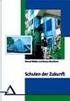 LW051 Sweex Wireless LAN PC Card 54 Mbps Introdução Gostaríamos de agradecer o facto de ter adquirido a Sweex Wireless LAN PC Card 54 Mbps. Com este adaptador LAN sem fios passa a ter à sua disposição,
LW051 Sweex Wireless LAN PC Card 54 Mbps Introdução Gostaríamos de agradecer o facto de ter adquirido a Sweex Wireless LAN PC Card 54 Mbps. Com este adaptador LAN sem fios passa a ter à sua disposição,
4 Port USB Hub 4 PORT USB HUB. Manual de instruções. Versão 1.0
 4 PORT USB HUB Manual de instruções Versão 1.0 Muito obrigado! Lhe agredecemos muito para a compra deste produto fabricado pela Trust. Lhe desejamos que aproveite bem o produto e aconselhamos uma leitura
4 PORT USB HUB Manual de instruções Versão 1.0 Muito obrigado! Lhe agredecemos muito para a compra deste produto fabricado pela Trust. Lhe desejamos que aproveite bem o produto e aconselhamos uma leitura
Seu manual do usuário SHARP AR-M256/M316/5625/5631
 Você pode ler as recomendações contidas no guia do usuário, no guia de técnico ou no guia de instalação para SHARP AR- M256/M316/5625/5631. Você vai encontrar as respostas a todas suas perguntas sobre
Você pode ler as recomendações contidas no guia do usuário, no guia de técnico ou no guia de instalação para SHARP AR- M256/M316/5625/5631. Você vai encontrar as respostas a todas suas perguntas sobre
PLANIFICAÇÃO INTRODUÇÃO ÀS TECNOLOGIAS DE INFORMAÇÃO BLOCO I
 PLANIFICAÇÃO INTRODUÇÃO ÀS TECNOLOGIAS DE INFORMAÇÃO BLOCO I MÉDIO PRAZO 1 TECNOLOGIAS DE INFORMAÇÃO E INFORMÁTICA OBJECTIVOS CONTEÚDOS DATA Conceitos Introdutórios Conhecer os conceitos básicos relacionados
PLANIFICAÇÃO INTRODUÇÃO ÀS TECNOLOGIAS DE INFORMAÇÃO BLOCO I MÉDIO PRAZO 1 TECNOLOGIAS DE INFORMAÇÃO E INFORMÁTICA OBJECTIVOS CONTEÚDOS DATA Conceitos Introdutórios Conhecer os conceitos básicos relacionados
Computer Setup Manual do utilizador
 Computer Setup Manual do utilizador Copyright 2007 Hewlett-Packard Development Company, L.P. Windows é uma marca comercial registada nos EUA da Microsoft Corporation. As informações aqui contidas estão
Computer Setup Manual do utilizador Copyright 2007 Hewlett-Packard Development Company, L.P. Windows é uma marca comercial registada nos EUA da Microsoft Corporation. As informações aqui contidas estão
Versão Portuguesa. Introdução. Hardware. Como activar as opções RAID. PU103 Sweex 2 Port Serial ATA RAID PCI Card
 PU103 Sweex 2 Port Serial ATA RAID PCI Card Introdução Antes de tudo, muito obrigado por comprar esta Sweex 2 Port Serial ATA RAID PCI Card. Esta placa permite simplesmente que adicione duas portas seriais
PU103 Sweex 2 Port Serial ATA RAID PCI Card Introdução Antes de tudo, muito obrigado por comprar esta Sweex 2 Port Serial ATA RAID PCI Card. Esta placa permite simplesmente que adicione duas portas seriais
Guia de Configuração Rápida MFC-8440
 Guia de Configuração Rápida MFC-8440 MFC-8840D Antes de usar o MFC, deve configurar o hardware e instalar o controlador. Para o ajudar na configuração do aparelho e na instalação do controlador e do software,
Guia de Configuração Rápida MFC-8440 MFC-8840D Antes de usar o MFC, deve configurar o hardware e instalar o controlador. Para o ajudar na configuração do aparelho e na instalação do controlador e do software,
EM8032 EM8033 Adaptador Powerline de 500Mbps com tomada elétrica
 EM8032 EM8033 Adaptador Powerline de 500Mbps com tomada elétrica 2 PORTUGUÊS EM8032 EM8033 - Adaptador Powerline de 500Mbps com tomada elétrica Índice 1.0 Introdução... 2 1.1 Conteúdo da embalagem... 2
EM8032 EM8033 Adaptador Powerline de 500Mbps com tomada elétrica 2 PORTUGUÊS EM8032 EM8033 - Adaptador Powerline de 500Mbps com tomada elétrica Índice 1.0 Introdução... 2 1.1 Conteúdo da embalagem... 2
Utilitário de Configuração Manual do utilizador
 Utilitário de Configuração Manual do utilizador Copyright 2007 Hewlett-Packard Development Company, L.P. Windows é uma marca comercial registada da Microsoft Corporation nos EUA. As informações aqui contidas
Utilitário de Configuração Manual do utilizador Copyright 2007 Hewlett-Packard Development Company, L.P. Windows é uma marca comercial registada da Microsoft Corporation nos EUA. As informações aqui contidas
Manual do utilizador do representado da Bomgar
 Manual do utilizador do representado da Bomgar Índice remissivo Introdução 2 Cliente representante 2 Descrição geral do cliente representante 4 Configurações 5 Painel 6 Teclas de sessão 6 Filas 6 Jumpoint
Manual do utilizador do representado da Bomgar Índice remissivo Introdução 2 Cliente representante 2 Descrição geral do cliente representante 4 Configurações 5 Painel 6 Teclas de sessão 6 Filas 6 Jumpoint
Computer Setup Manual do utilizador
 Computer Setup Manual do utilizador Copyright 2009 Hewlett-Packard Development Company, L.P. Bluetooth é uma marca detida pelo respectivo proprietário e utilizada pela Hewlett-Packard Company sob licença.
Computer Setup Manual do utilizador Copyright 2009 Hewlett-Packard Development Company, L.P. Bluetooth é uma marca detida pelo respectivo proprietário e utilizada pela Hewlett-Packard Company sob licença.
Painel táctil e teclado
 Painel táctil e teclado Número de publicação do documento: 393522-132 Dezembro de 2005 Este manual explica o funcionamento do painel táctil e do teclado. Conteúdo 1 Painel táctil Identificar o painel táctil.........................
Painel táctil e teclado Número de publicação do documento: 393522-132 Dezembro de 2005 Este manual explica o funcionamento do painel táctil e do teclado. Conteúdo 1 Painel táctil Identificar o painel táctil.........................
EW1015 R3 Adaptador USB 2.0 para IDE e SATA 1 PORTUGUÊS
 EW1015 R3 Adaptador USB 2.0 para IDE e SATA 1 PORTUGUÊS 2 PORTUGUÊS EW1015 R3 -Adaptador USB 2.0 para IDE e SATA Índice 1.0 Introdução... 2 1.1 Funções e funcionalidades... 2 1.2 Conteúdo da embalagem...
EW1015 R3 Adaptador USB 2.0 para IDE e SATA 1 PORTUGUÊS 2 PORTUGUÊS EW1015 R3 -Adaptador USB 2.0 para IDE e SATA Índice 1.0 Introdução... 2 1.1 Funções e funcionalidades... 2 1.2 Conteúdo da embalagem...
Guia de instalação do controlador
 Guia de instalação do controlador O presente manual descreve a instalação dos controladores e de outro software para utilizar este equipamento. Conteúdos do CD-ROM Esta secção descreve o CD-ROM fornecido
Guia de instalação do controlador O presente manual descreve a instalação dos controladores e de outro software para utilizar este equipamento. Conteúdos do CD-ROM Esta secção descreve o CD-ROM fornecido
Versão Portuguesa. Introdução. Instalação de Hardware. Instalação no Windows XP. Placa PCI de rede local LW057V2 sem fios da Sweex de 54 Mbps
 Placa PCI de rede local LW057V2 sem fios da Sweex de 54 Mbps Introdução Não exponha a Placa PCI de rede local sem fios da Sweex de 54 Mbps a temperaturas extremas. Não exponha o dispositivo a luz solar
Placa PCI de rede local LW057V2 sem fios da Sweex de 54 Mbps Introdução Não exponha a Placa PCI de rede local sem fios da Sweex de 54 Mbps a temperaturas extremas. Não exponha o dispositivo a luz solar
LW053 Sweex Wireless LAN USB 2.0 Adapter 54 Mbps
 Versão Portuguesa LW053 Sweex Wireless LAN USB 2.0 Adapter 54 Mbps Introdução Gostaríamos de agradecer o facto de ter adquirido o Sweex Wireless LAN USB 2.0 Adapter 54 Mbps. Com este adaptador LAN sem
Versão Portuguesa LW053 Sweex Wireless LAN USB 2.0 Adapter 54 Mbps Introdução Gostaríamos de agradecer o facto de ter adquirido o Sweex Wireless LAN USB 2.0 Adapter 54 Mbps. Com este adaptador LAN sem
Módulo de Aprendizagem I
 Módulo de Aprendizagem I Digitalizar fotografias para a base de dados do SiFEUP Notas: No decorrer deste módulo de aprendizagem, pressupõe-se que o utilizador já tem o scanner devidamente instalado no
Módulo de Aprendizagem I Digitalizar fotografias para a base de dados do SiFEUP Notas: No decorrer deste módulo de aprendizagem, pressupõe-se que o utilizador já tem o scanner devidamente instalado no
Multimédia. Manual do utilizador
 Multimédia Manual do utilizador Copyright 2007 Hewlett-Packard Development Company, L.P. Microsoft é uma marca comercial registada da Microsoft Corporation nos E.U.A. As informações aqui contidas estão
Multimédia Manual do utilizador Copyright 2007 Hewlett-Packard Development Company, L.P. Microsoft é uma marca comercial registada da Microsoft Corporation nos E.U.A. As informações aqui contidas estão
